O iPhone é o celular mais poderoso e desejado do mundo, mas seu funcionamento é bem diferente dos dispositivos Android. Ele usa o sistema operacional iOs da Apple. Portanto, se você não conseguir transferir músicas para o seu dispositivo iPhone usando o iTunes, não se preocupe, pois todos os problemas têm solução. O iTunes é a forma usada para transferir músicas de um computador para o iPhone, portanto, se ele não estiver funcionando corretamente, pode haver algum erro. Neste artigo, compartilharemos algumas dicas para você transferir músicas facilmente para o iPhone com ou sem o iTunes.
Parte 1: Dicas para corrigir a transferência de músicas para o iPhone usando o iTunes
- Falta de espaço disponível: Se você não está conseguindo transferir músicas para o seu iPhone usando o iTunes, a primeira coisa é procurar espaço disponível no seu telefone. É um problema comum e que os usuários móveis enfrentam todos os dias. Alguns arquivos de músicas e vídeos são grandes e precisam de muito espaço, e por isso é importante verificar o espaço disponível no celular antes de tentar transferi-los. Para verificar isso, siga estas etapas, configurações>geral>uso>armazenamento. Se for menor, exclua os arquivos indesejados e tente transferir a música novamente. Caso haja espaço disponível, mas você ainda não está conseguindo transferir músicas para o seu dispositivo usando o iTunes, procure outros erros.
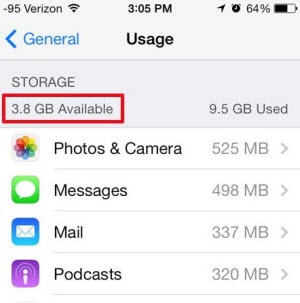
- Verifique a opção Músicas no iTunes: Mesmo depois de ter bastante espaço disponível, se você não conseguir transferir músicas do computador para o iPhone usando o iTunes, certifique-se de que, durante a sincronização, a opção Músicas esteja marcada no iTunes. Para isso, volte ao iTunes e certifique-se de que todas as opções na biblioteca de música estejam marcadas. Se não estiver, faça-o imediatamente - caso contrário você não conseguirá transferir as músicas.
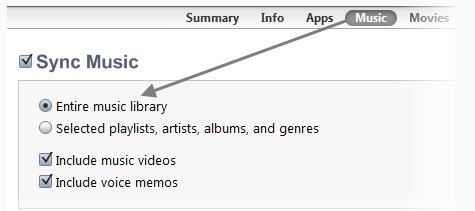
- Veja se o iTunes está atualizado: Assim como outros softwares e aplicativos, o iTunes também é atualizado regularmente com novos recursos. Portanto, se você estiver usando uma versão antiga do iTunes para transferir músicas, provavelmente enfrentará um erro. Para corrigir isso, clique na opção Ajuda e verifique se há atualizações disponíveis para o iTunes. Se não estiver atualizado, faça-o imediatamente, e se já estiver, procure outros erros.
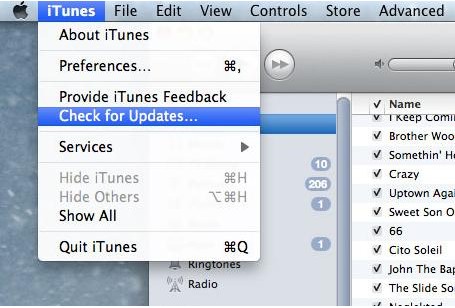
- Verifique a disponibilidade de músicas na biblioteca do iTunes: Para transferir músicas usando o iTunes, você precisa sincronizar as músicas da biblioteca do iTunes e, caso a biblioteca do iTunes esteja vazia, as músicas não serão transferidas. Para verificar, clique na guia 'músicas' no lado esquerdo da biblioteca. Se a música que você deseja transferir para o seu dispositivo iPhone não estiver lá, adicione-a. Se a música estiver lá mas a transferência não funcionar, você pode procurar outros erros, conforme abordado acima, ou pode optar por transferir músicas sem o iTunes.
Parte 2: Transfira músicas para o iPhone sem iTunes
Se você já tentou todas as dicas acima e ainda não está conseguindo transferir músicas para o seu iPhone, não se preocupe, pois hoje em dia a tecnologia está muito atualizada. Então, o MobileTrans surge como um software alternativo ao iTunes, pronto para te resgatar. É uma ferramenta para transferência que vai te ajudar a transferir músicas entre dois dispositivos móveis, do computador para o iPhone, e também possibilitará fazer o backup dos dados móveis para o computador. A melhor coisa do software MobileTrans é que ele suporta todos os principais smartphones e dispositivos, incluindo todos os iPhones e também o iPhone 13.
Assim, com o MobileTrans, você pode transferir músicas para o iPhone sem o iTunes em um clique seguindo estas etapas:
1º Passo: Primeiro, instale o software MobileTrans em seu computador. Depois de abri-lo, clique na opção desejada conforme sua necessidade, como transferência de celular, transferência de WhatsApp, backup e restauração de dados.

2º Passo: Conecte ao computador os dispositivos Android e iPhone entre os quais você deseja transferir as músicas. Aguarde até que os dispositivos sejam detectados na tela; o dispositivo Android ficará à esquerda enquanto o dispositivo iPhone à direita. Você pode até inverter essas posições. Agora, escolha as músicas que você deseja transferir e clique no botão iniciar a transferência.

3º Passo: Após clicar no botão, será iniciada a transferência das músicas do dispositivo Android para o iPhone, e, após a conclusão do processo, você poderá acessar facilmente os arquivos de música em seu iPhone.

Observação: Enquanto a transferência de música está em andamento, é importante manter ambos os dispositivos conectados ao computador, desconectando somente após o término do processo.
Assim, a transferência de músicas para o seu dispositivo iPhone ficou mais fácil com o aplicativo MobileTrans, pois você consegue facilmente transferir músicas para o seu iPhone com um clique, sem o iTunes..
Você vai gostar:
Artigos Mais Lidos
Todas as Categorias





Rafael Kaminski
staff Editor